Table of Contents
制作一个自定义列车资源包
这个页面会教你如何去创建一个自定义的列车资源包。
资源包制作建议使用 Windows 10 21H1 及以上,以下版本建议使用第三方软件打包 zip。
您可以 观看官方视频 来制作资源包(需要科学上网)。
教程
(PS:本教程分为两种方法)
1、在内置列车的基础上进行修改
- 进入你的 .minecraft 文件夹

- 找到 resourcepacks 文件夹并进入
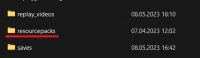
- 新建一个文件夹,文件夹名称取决于你要给资源包取什么名

- 进入文件夹后,再新建一个文件夹,名称为
assets. - 粘贴或新建制作一个名叫 pack.png 的图片文件,这是可选的,目的是为资源包制作图标。图片分辨率必须小于 128×128。
- 下载一个示范 pack.mcmeta,这个文件是必需的,否则 Minecraft 无法读取。你也可以新建一个文件取名为 pack.mcmeta,并在文件内使用以下内容:
- pack.mcmeta
{ "pack": { "description": "资源包的介绍", "pack_format": 9, } }
pack_format 表示资源包支持的 Minecraft 版本,一般可以向上支持,但不能向下支持。
可参照 Minecraft Wiki 进行填写。
| 编号 | 版本 |
| 6 | 1.16.2(1.16.2-rc1)→ 1.16.5 |
| 7 | 1.17(20w45a)→ 1.17.1(21w38a) |
| 8 | 1.18(21w39a) → 1.18.2 |
| 9 | 1.19(22w11a) → 1.19.2 |
| 15 | 1.20(23w17a) → 1.20.1 |
| 22 | 1.20.3(1.20.3-pre1) → 1.20.4(23w51b) |
| 32 | 1.20.5(1.20.5-pre4) → 1.20.6 |
如果要添加一个自定义列车请在 assets/文件夹 中添加 mtr_custom_resources.json
复制粘贴并修改下面代码里的配置,即可添加列车。
添加单个列车:
- mtr_custom_resources.json
{ "custom_trains": { "{列车 ID(必须为英文)}": { "name": "我的自定义列车名称", "color": "#66CCFF", "base_train_type": "sp1900", "texture_id": "mtr:{FOLDERNAME}/{TEXTURENAME}.png" } } }
添加多个列车
- mtr_custom_resources.json
{ "custom_trains": { "{列车 ID(必须为英文)}": { "name": "自定义列车名称", "color": "#66CCFF", "base_train_type": "sp1900", "texture_id": "mtr:{FOLDERNAME}/{TEXTURENAME}.png" }, "{列车 ID(必须为英文)}": { "name": "自定义列车名称", "color": "#66CCFF", "base_train_type": "sp1900", "texture_id": "mtr:{FOLDERNAME}/{TEXTURENAME}.png" }, ... } }
确保你的文件名和 ID 内不包含任何大写字母。使用它们通常会导致 Minecraft 忽略这些文件,并使其回滚至默认材质。
同样请参考 Github 上的 MTR Wiki: https://github.com/jonafanho/Minecraft-Transit-Railway/wiki/Trains, https://github.com/jonafanho/Minecraft-Transit-Railway/wiki/Adding-Custom-Resources
| 配置项 | 介绍 |
name | 列车名称,必需,会显示在铁路仪表板的列车列表里。 |
color | 列车列表中你的列车名称前面的颜色块(16 进制颜色) |
base_train_type | 如果只换列车的贴图,使用这个配置,会使用原版列车的模型。如果使用自定义模型,请输入 r_train。 |
texture_id | 列车模型的贴图。 |
这应看起来像这样:
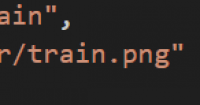
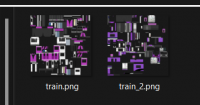
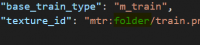
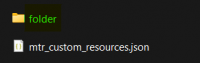
怎么修改原版列车贴图?
- 安装 画图 3D(需要 Windows 10 21H1 及以上版本);
- 进入 Github 下载原版列车贴图;
- 启动 画图 3D;
- 找到你想要修改的贴图,选择并打开;
- 开始编辑;
- 编辑后将贴图保存在资源包上文的文件夹中;
- 贴图制作完成,开始使用资源包吧!
因为 Windows 11 已经废弃 画图 3D,而 画图 已经完成更新,可以直接使用 画图 并且开启透明背景,进行编辑。
恭喜你,你已经完成了资源包的制作步骤,你可以继续制作来加深印象。
下面是一个示例资源包,您可以通过点击下面的链接来下载。
2、使用资源包创建器
这是一个较为简单的方法,不需要自己创建资源包
并且它没有局限性!你可以制作地铁、公交、轮船、飞机、缆车各种追加包!
本方法难度系数较高,初学者暂时不要使用!
为了追求真实感,大部分追加都是使用资源包创建器进行制作的。你可以自己建模、自己画贴图!不再受原版列车的拘束!
- 首先进入 BlockBench 官网 下载 Blockbench。
- 然后新建项目,选择「模组版实体」。
- 创作资源包内容。对于资源包的创作可在各网站内自行搜索查看教程。
- 接下来进入游戏,从物品栏里取出资源包创建器。
- 导入 Blockbench 文件和纹理文件。
- 添加全部可用的模型部件
- 设置模型部件的外部、内部和灯
- 设置显示屏等物件
- 导出!
外部:车辆外壳,不发光
灯、灯(常亮):灯(常亮)永远发光,灯在运行时发光,在车厂时熄灭
内部:运行时亮,在车厂时为正常亮度